9 nastavitev zasebnosti za iPhone, ki jih morate takoj vklopiti

Apple se na področju zasebnosti znajde bolje kot večina podjetij. Vendar pa niso vse privzete nastavitve na iPhonu v najboljšem interesu uporabnika.
Imeti točen čas na telefonu je očitno koristno. Če ste šli na počitnice ali delali v drugem časovnem pasu, ste morda opazili, da lahko traja nekaj časa, da dohitite zaostanek, tudi če je čas nastavljen na samodejno prilagajanje. Ta vodnik vas bo vodil skozi postopek ročnega spreminjanja časa v telefonu.
Nastavitve časa najdete v aplikaciji Nastavitve pod Nastavitve > Splošno > Datum in čas. Obstajajo štiri nastavitve, ki jih je mogoče konfigurirati. Prva nastavitev je preklop med 12- in 24-urno uro.
Druga nastavitev je »Nastavi samodejno«. Če je to omogočeno, bo vaš telefon uporabil vašo lokacijo GPS za samodejno spreminjanje ure, ko greste v drug časovni pas in za poletni čas. Če je ta nastavitev omogočena, lahko včasih traja nekaj časa, da se čas posodobi. To lahko povzroči težave, saj morda ne veste natančno, kdaj se je čas posodobil, kar lahko povzroči zmedo.
Ko je omogočeno »Samodejno nastavitev«, je treba časovni pas nastaviti samodejno. Če to deluje pravilno, mora biti na desni strani vrstice »Časovni pas« prikazano ime mesta.
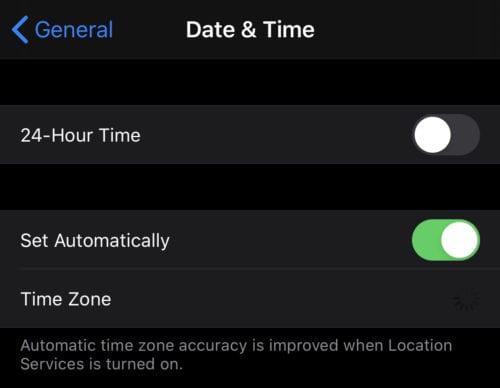
Če na desni strani manjka ime mesta, preverite dovoljenja lokacijskih storitev.
Če na desni strani ni imena mesta, morate zagotoviti, da se za nastavitev časa lahko uporabljajo lokacijske storitve. Če želite to narediti, pojdite v Nastavitve > Zasebnost > Lokacijske storitve > Sistemske storitve in zagotovite, da je »Nastavitev časovnega pasu« nastavljena na »Vklopljeno«.
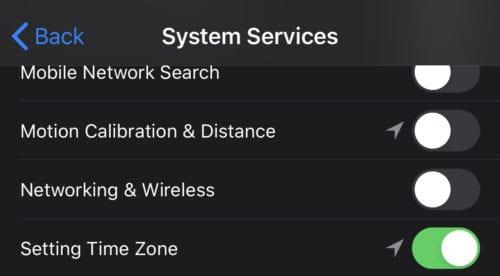
Prepričajte se, da je dovoljenje za lokacijsko storitev »Nastavitev časovnega pasu« omogočeno, če imate omogočeno možnost »Nastavi samodejno«.
Če ste onemogočili možnost »Nastavi samodejno«, lahko ročno konfigurirate časovni pas, tako da tapnete »Časovni pas«. Tukaj lahko izberete mesto in državo za sinhronizacijo časa. Na seznamu niso vsa mesta, zato boste morda morali izbrati bližnje mesto. Prepričajte se, da je mesto v istem časovnem pasu kot vi – če je potrebno, vam lahko Google pomaga ugotoviti!
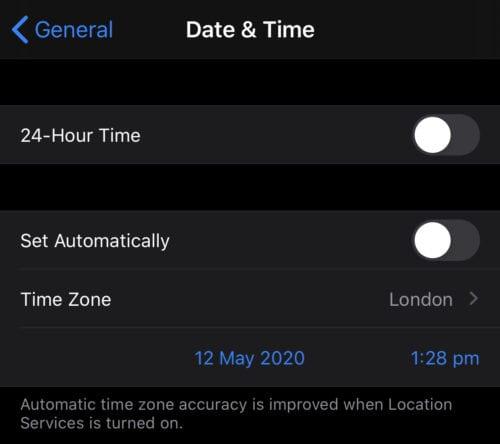
Če časovni pas nastavljate ročno, izberite svoje mesto ali mesto v istem časovnem pasu, če vaše ni na seznamu.
Če je možnost »Nastavi samodejno« onemogočena, boste pod poljem za časovni pas videli vrstico za izbiro datuma in časa. Če se dotaknete datuma, lahko natančno konfigurirate datum in čas do minut.

Datum in uro lahko spremenite ročno na minute.
Nasvet: ročni čas, ko je nastavljen, predvideva, da se je minuta, ki ste jo izbrali, pravkar začela – torej bo minilo celih 60 sekund, preden se na primer spremeni z 1:28 na 1:29. Razmislite o tem, če res želite, da je vaša ura na mestu!
Apple se na področju zasebnosti znajde bolje kot večina podjetij. Vendar pa niso vse privzete nastavitve na iPhonu v najboljšem interesu uporabnika.
S tem akcijskim gumbom lahko kadar koli pokličete ChatGPT na svojem telefonu. Tukaj je vodnik za odpiranje ChatGPT z akcijskim gumbom na iPhonu.
Kako narediti dolg posnetek zaslona na iPhonu, lahko enostavno zajamete celotno spletno stran. Funkcija pomikanja po zaslonu na iPhonu je na voljo v sistemih iOS 13 in iOS 14, tukaj pa je podroben vodnik o tem, kako narediti dolg posnetek zaslona na iPhonu.
Geslo za iCloud lahko spremenite na več različnih načinov. Geslo za iCloud lahko spremenite v računalniku ali telefonu prek aplikacije za podporo.
Ko pošljete skupni album na iPhone nekomu drugemu, se mora ta oseba strinjati, da se mu pridruži. Povabila za skupno rabo albuma na iPhoneu lahko sprejmete na več načinov, kot je prikazano spodaj.
Ker so AirPods majhne in lahke, jih je včasih enostavno izgubiti. Dobra novica je, da preden začnete razstavljati hišo in iskati izgubljene slušalke, jih lahko izsledite s svojim iPhonom.
Ali ste vedeli, da se vaš iPhone lahko razlikuje od iPhonov, ki se prodajajo v drugih državah, odvisno od regije, kjer je izdelan?
Iskanje slik v obratni smeri na iPhoneu je zelo preprosto, če lahko uporabite brskalnik v napravi ali nekatere aplikacije tretjih oseb za več možnosti iskanja.
Z vodoravnim vrtenjem zaslona na iPhonu lahko gledate filme ali Netflix, si ogledujete PDF-je, igrate igre ... bolj priročno in imate boljšo izkušnjo.
Če ste se kdaj zbudili in ugotovili, da je baterija vašega iPhona nenadoma padla na 20 % ali manj, niste sami.








